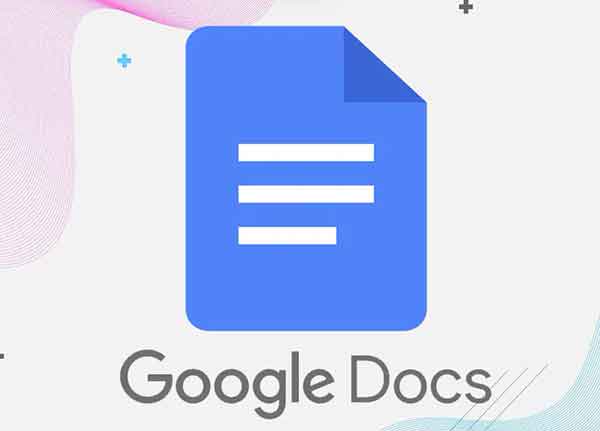Как сделать видеозвонок с телефона Android
Видеочат с вашими контактами на любом устройстве Android. В этой статье показано, как совершать видеозвонки с телефона Android, включая встроенные функции, Google Duo и сторонние приложения для видеозвонков. Если вы не хотите использовать Duo, есть много приложения для видеозвонков доступны на Android.
Как сделать видеозвонок на телефоне Android через встроенное приложение
В зависимости от устройства и оператора можно осуществлять видеозвонок на телефон Android прямо из приложения для телефона.
- Откройте приложение “Телефон”.
- Выберите контакт, которому хотите позвонить.
- Коснитесь значка видео под именем контакта, чтобы начать видеозвонок.
- Подождите, пока ваш контакт ответит. Если телефон вашего контакта не поддерживает видеочат, вы автоматически переключитесь на аудиовызов.
Единственным недостатком встроенного вызова Android является то, что вы сможете начать видеозвонок только с тем, у кого также есть эта функция. Например, если у человека, которому вы звоните, есть iPhone, видеозвонки не будут работать, поскольку FaceTime не поддерживает устройства Android.
Как совершить видеозвонок с Google Duo
Проприетарное приложение для видеозвонков с вашего телефона Android, Google Duo, предустановлено на большинстве телефонов Android. Duo полностью интегрирован с устройствами Pixel, Android One и Nexus первого и второго поколения, что означает, что вы можете использовать его напрямую с приложениями «Телефон» и «Контакты».
Программы для Windows, мобильные приложения, игры - ВСЁ БЕСПЛАТНО, в нашем закрытом телеграмм канале - Подписывайтесь:)
Duo не встроен во все устройства Android, что делает его менее плавным, чем FaceTime от Apple, но его по-прежнему легко использовать, даже если у вас нет одного из вышеупомянутых устройств.
- Откройте приложение Duo. Если он предустановлен, вы можете использовать функцию поиска вашего телефона Android, чтобы найти его. В противном случае вы можете скачать бесплатно из магазина Google Play.
- Примите условия использования и предоставьте Duo доступ к микрофону и камере. Приложение будет использовать ваш существующий номер телефона для звонков.
- У вас есть возможность войти в свою учетную запись Google в Duo, что упрощает видеозвонки с вашими контактами электронной почты.
- Выберите контакт, которому хотите позвонить. Duo услужливо группирует все ваши контакты, у которых есть Duo.
- Коснитесь значка видеовызова. В Duo есть полезная функция под названием Knock Knock, которая отправляет человеку, которому вы пытаетесь позвонить, прямую видеотрансляцию, чтобы он знал, от кого ему звонят, прежде чем ответить. В Duo также есть множество фильтров и эффектов.
- Пригласите контакты в Duo. Если у контакта еще нет Duo, вы можете нажать «Пригласить».
Duo доступен для загрузки в App Store., что означает, что вы можете использовать его для видеозвонков с пользователями iPhone.
Как совершать видеозвонки на Android с помощью сторонних приложений
Если вы не хотите использовать Duo, есть множество бесплатных приложений для видеозвонков с вашего телефона Android. Две из лучших альтернатив: Facebook Messenger е WhatsApp, поскольку у вас, вероятно, установлено хотя бы одно приложение для обмена текстовыми сообщениями.
Выполнение вызова из обоих приложений – почти идентичный процесс. Найдите человека, с которым хотите поговорить, выберите значок видео в верхней части экрана, и звонок должен начаться. Для группового звонка и Facebook Messenger, и WhatsApp поддерживают видеочаты с несколькими людьми (Facebook Messenger до 50, WhatsApp до 8).
Кроме того, вы можете использовать платформы видеоконференцсвязи, такие как Zoom, в качестве мобильного приложения для видеочата. Единственное существенное отличие состоит в том, что вместо того, чтобы звонить кому-то напрямую, вам нужно будет создать встречу и пригласить людей. Zoom – хороший вариант, если вы хотите провести большое собрание, так как он поддерживает до 100 участников.
Чтобы начать видеозвонок в Zoom для Android:
- Откройте приложение и нажмите кнопку «Новая встреча».
- На следующем экране нажмите «Начать встречу».
- Выберите «Участники» внизу экрана.
Чтобы начать приглашать людей на собрание, нажмите «Пригласить» в левом нижнем углу. Вам будет представлен список ваших приложений для электронной почты и обмена сообщениями. Найдите людей, которых вы хотите пригласить, от одного из них, и Zoom отправит ссылку для приглашения, чтобы они могли присоединиться к встрече.
Независимо от того, какое приложение для видеочата вы используете, по возможности лучше всего подключиться к сети Wi-Fi. Видеочаты используют много данных, поэтому использование Wi-Fi избавит вас от быстрого исчерпания вашего тарифного плана.
Программы для Windows, мобильные приложения, игры - ВСЁ БЕСПЛАТНО, в нашем закрытом телеграмм канале - Подписывайтесь:)